PDF Reader Pro. Чтение pdf на iPad (часть 2)
Цена: 9.99 USD
Скачать
Скачать
 Мы уже писали про чтение pdf на iPad
— тогда речь шла о программе pdf comrade. Сейчас же о поговорим о более
популярном PDF Reader Pro — о преимуществах и недостатках этого
продукта.
Мы уже писали про чтение pdf на iPad
— тогда речь шла о программе pdf comrade. Сейчас же о поговорим о более
популярном PDF Reader Pro — о преимуществах и недостатках этого
продукта.
Прежде всего скажу, что выводы я делать
пока не буду, лишь опишу возможности программы. Когда мы в нескольких
статьях протестируем все более менее приемлемые Pdf читалки для iPad,
то сделаем сравнительный анализ. Я старался в каждой программе почитать
хотя бы несколько файлов. Особенно думаю многих интересует работа с
большими PDF файлами. Об этом и всём остальном чуть дальше.Прежде
всего отмечу особенность — после установки программы PDFReader Pro в
почте на iPad появится новый пункт в контекстном меню: открыть в
PDFReader, что упрощает просмотр присланных PDF документов. Чтобы это
меню всплыло необходимо подержать на файле немного времени пальцем.
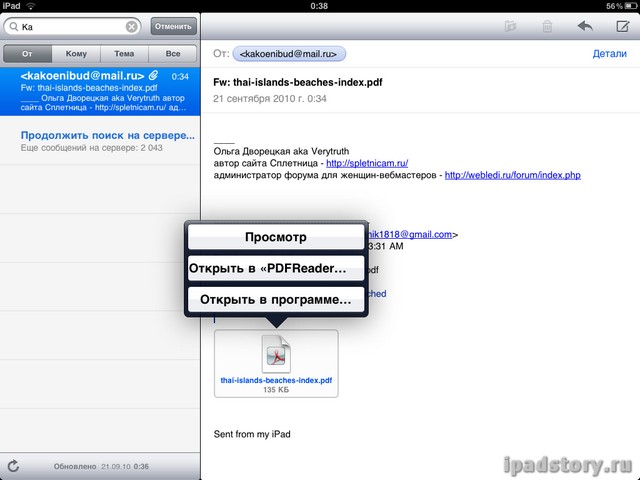 Файлы PDF даже большие открываются в программе на «УРА». Казалось бы,
что всё супер, но при листании наблюдаются небольшие подтормаживания и
задержки. Файл при прокрутке как бы зависает на стыке и через пару
секунд размораживается. Это единственный существенный минус замеченный в
программе.
Файлы PDF даже большие открываются в программе на «УРА». Казалось бы,
что всё супер, но при листании наблюдаются небольшие подтормаживания и
задержки. Файл при прокрутке как бы зависает на стыке и через пару
секунд размораживается. Это единственный существенный минус замеченный в
программе. Можно
тут же отправить файл по email: с небольшим файлом программа справилась
на ура. Проблемы начинаются, если хочешь отправить файл в несколько
десятков мегабайт: ошибка сообщит о том, что файл слишком большой:
Можно
тут же отправить файл по email: с небольшим файлом программа справилась
на ура. Проблемы начинаются, если хочешь отправить файл в несколько
десятков мегабайт: ошибка сообщит о том, что файл слишком большой: А
теперь ВНИМАНИЕ, барабанная дробь! Самая лучшая фишка и нужная, которую
только можно себе представить в программах для чтения PDF она тут есть.
Файлы можно раскладывать по папкам: программа поддерживает создание
папок и перемещение туда файлов.
А
теперь ВНИМАНИЕ, барабанная дробь! Самая лучшая фишка и нужная, которую
только можно себе представить в программах для чтения PDF она тут есть.
Файлы можно раскладывать по папкам: программа поддерживает создание
папок и перемещение туда файлов. Только
этот фактор для меня перевешивает все недостатки! Потому как я
планировал туда загрузить все Lonely Planet в PDF, а так как там каждая
страна разбита на десяток PDF файлов, то конечно удобней всё раскидать
по папкам. Единственно плохо, что нельзя сразу это сделать в iTunes.Вот
уж не продумали товарищи из компании Apple. Ужас — папки сделали только
в 4 версии операционной системы iOS.
Только
этот фактор для меня перевешивает все недостатки! Потому как я
планировал туда загрузить все Lonely Planet в PDF, а так как там каждая
страна разбита на десяток PDF файлов, то конечно удобней всё раскидать
по папкам. Единственно плохо, что нельзя сразу это сделать в iTunes.Вот
уж не продумали товарищи из компании Apple. Ужас — папки сделали только
в 4 версии операционной системы iOS.
На следующем скриншоте обратите внимание на кнопки внизу — это действия, которые вы можете проделывать со списком файлов.
Есть и одна интересная функция в
программе, которая позволяет делать PDF файлы из ваших фотографий в
фотоальбоме. Ей богу не знаю — зачем это надо было вообще реализовывать:
только ради прикола?
Кстати файлы PDF можно заливать не
только через iTunes, но и через браузер компьютера, который в одной сети
с iPad. Внизу в PDF Reader есть адрес и порт по которому вы можете
зайти в файловую систему программы. Так заливать книги гораздо удобней.
Но есть один прикол — программисты забыли переименовать iPhone в iPad
при портировании программы на iPad)
Что я могу сказать в целом об этой PDF
читалке?! Только то, что в целом неплохо, но есть 1 существенный
недостаток и 1 существенное преимущество, а также одна непонятная, но
крутая фишка. Решайте сами сможете ли вы ради возможности делать папки и
PDF файлы из фоток терпеть тормоза на больших файлах…


Комментариев нет:
Отправить комментарий